Firefox tüm ayarları sıfırla. FireFox tarayıcısında ayarları sıfırla
Herhangi bir yazılım, periyodik olarak arıza yapma gibi bir özelliğe sahiptir. Mükemmel hata ayıklama ve tamamen test edilmiş bir uygulama bile er ya da geç bir hata mesajı verebilir ve kapanabilir. Bazen bu sorunların bir sonucu olarak ortaya çıkar. işletim sistemive bazen kullanıcı işlemlerinden dolayı. Örneğin, ayarlarda yanlış veriler yaparak, İnternete bağlanamayabilir ve uzak sunuculardan veri talep edemeyebilir.
Hata ne olursa olsun, onu ortadan kaldırmanın bir yolunu bulmak istersiniz. Tarayıcı ayarlarınızda değişiklik yapmanız durumunda, devam edin normal iş imkansız hale geldi, yer imleri ve şifreler gibi verilerinin çoğunu kaydederken, varsayılan duruma geçme şansına sahipsiniz.
Menüyü açmak
Tüm değişiklikleri iptal etme ve tarayıcıyı orijinal durumuna getirme işlevi programın bir parçasıdır ve özel bir yazılım gerektirmez. İlk önce açman gerek firefox sayfasıçözmek için çeşitli bilgiler içeren teknik konular. Aşağıdaki gibi bulabilirsiniz:
- Tarayıcıyı başlat.
- Pencerenin sağ üst köşesindeki düğmeyi kullanarak tarayıcı menüsünü açın.
- Açılır menüde, soru işaretli simgeye tıklayın.
- Listeden “Problem çözme bilgisi” öğesini seçin.
Aşağıdaki ekran görüntüsü Mozilla FireFox ayarlarını sıfırlayabileceğiniz sayfayı nasıl bulacağınızı göstermektedir: ![]()
İpucu! İstediğiniz sayfaya biraz farklı bir şekilde ulaşabilirsiniz. Tarayıcınızın adres çubuğuna “about: support” komutunu yazabilirsiniz (tırnak işaretleri olmadan) ve “Enter” tuşuna basın. Bu yol yönetmek için kullanılanlar için uygun yazılım sadece klavyeyi kullanarak.
Ayarları sıfırla
Şimdi - bitiş çizgisine. Burada sadece sıfırlama mekanizmasını başlatmamız ve işlemin sayısına bağlı olarak biraz zaman alabilen prosedürün tamamlanmasını beklememiz gerekecek. yüklü eklentiler ve diğer faktörler. Firefox'ta ayarları sıfırlamak için, sadece "FireFox'u Temizle" düğmesini tıklamanız yeterlidir: 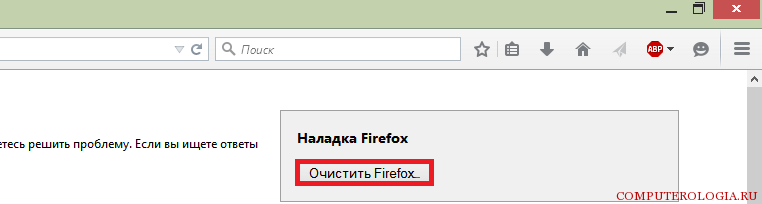
Düğmesine bastıktan sonra, işlemi onaylamanız gerekir: 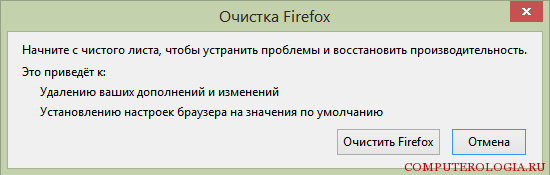
Tarayıcı bir süre sonra kapanacak ve kurtarılacak, tüm ayarları ilk kurulumdan sonraki durumuyla sıfırlayacaktır. Başlattıktan sonra, FireFox'un varsayılan tarayıcı olup olmadığını kontrol edecek ve sorununuzu çözmenin ek bilgileri ve yollarını içeren bir mesaj görünecektir.
Şimdi korniş ayarlarının nasıl sıfırlanacağını ve bunun için ne yapılması gerektiğini biliyorsunuz. Makalenin tamamlanması için küçük bir tavsiye: ayarlarda herhangi bir değişiklik yapılması, bundan önce hangi parametrelerin ayarlandığını hatırlayın ve hemen tarayıcının performansını kontrol edin. Sorunun oluşumunu hemen izlemenin ve düzeltmek için gerekli adımları atmanın tek yolu budur.
Sürüm 13’den başlayarak, tarayıcıya yeni bir özellik eklenmiştir - "Firefox’u Sıfırla".
Bu seçenek tüm ayarları yapmanızı sağlar. Firefox varsayılan ayarlarda, korunurken, daha kesin ithal
Tüm senin çerezler, gözatma geçmişi, kaydedilmiş formlar geçmişi, kaydedilmiş şifreler ve yer imleri varsayılan profiliniz olan yeni bir profile.
Eski profil değişmeden kalır.
o zaman onu kullanabilir veya fiziksel olarak çıkarabilirsiniz ( profil yöneticisi aracılığıyla yönetim, bkz. şekil 5).
Doğal olarak, tarayıcıda ayarları sıfırlamak için ek bir seçenek olan, önceden ayarlanmış "temiz" bir profil oluşturarak kurtarma işlemini hızlandırır şifreler, yer imleri, çerezler ve dergileristeğe bağlı olarak daha sonra silebilirsiniz.
Yeni fonksiyonun standart sıfırlamadan bazı farkları
Tarayıcı ayarlarını sıfırla önceki sürümler (13’ün altında) ve akım (13’den ve üstü) tarayıcıyı başlatarak gerçekleştirilir. güvenli mod
Başka bir fark var - yaratma yeni profilAdını ver oluşturulan profilve yeni seçeneği kullanma - " Firefox’u Sıfırla", tarayıcı otomatik olarak ön ekli bir isim oluşturur:
varsayılan-xxxxxxxxxxxx
Gelecekte, profil yöneticisi aracılığıyla, anlayabileceğiniz herhangi bir adla yeniden adlandırabilirsiniz.
İşlev - Sıfırla Firefox.
Ayarları sıfırlamak için Firefoxkişisel bilgilerin korunması ile menü çubuğuna gitmeniz gerekir: " bilgi" - "Problem Çözme Bilgisi"veya adres çubuğuna yazın ve sayfaya gidin:
Şekil 1 Tarayıcı sayfası - "Sorunları çözme bilgisi"
Bu sayfa metin bloğuna bakıyoruz - " Firefox'u orijinal durumuna sıfırla"ve düğmeye bas" Firefox’u Sıfırla"
Bu düğme ile kendiniz için ağrısız bir şekilde güvenle pratik yapabilirsiniz, çünkü tamamen yeni profiller oluşturulacak ve eski profiliniz değişmeden kalacaktır.
Tıkladıktan sonra " Firefox’u Sıfırla". İşlemi onaylamak için bir pencere açılacaktır:
Şekil 2 Onaylamak için "Sıfırla Firefox" penceresi.

Her şey yolundaysa, başarılı içe aktarma hakkında bir bilgi penceresi görünür. Çerezler, kayıt defteri, kayıt formları, şifreler ve yer imleri
Şekil 3 "Alma Sihirbazı".

Düğme " Yapılır"içe aktarma sihirbazını kapatır.
Şimdi menüye gidersen - " enstrümanlar" - "ayarlar"sonra tüm parametrelerin olduğundan emin olabilirsiniz Firefox varsayılan olarak ayarlayın.
Şekil 4 Web tarayıcısı için ayarlar penceresi.
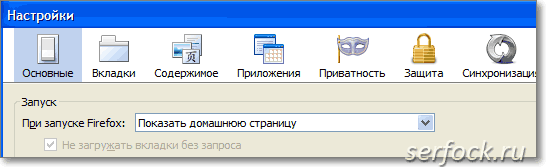
Oluşturulan profilleri yönetmek için profil yöneticisini çalıştırın.
Şekil 5 iki profili göstermektedir:
- test-bl- Kişisel verilerin alınacağı ilk profil.
- varsayılan-1341712160015 - seçeneği kullanırken tarayıcı tarafından oluşturulan profil " Firefox’u Sıfırla".
Şekil 5 Ayarlar penceresi
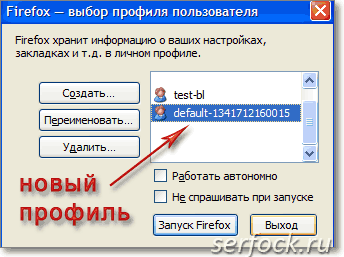
İşlev " Firefox’u Sıfırla", bir profil oluşturur ve aktif olandan veri içeri aktarır. bu an Geçerli profile yeni bir profil seçin, bu yüzden bu işlemi gerçekleştirmeden önce, ihtiyaç duyacağınız birkaç profiliniz olup olmadığını seçin ve ayarları sıfırlayın.
Zamanla, yavaş çalışma, çökmeler, istenmeyen araç çubukları ve daha fazlası gibi sorunlar Firefox'ta görünebilir. Sebepleri bulmak ve bu problemleri çözmek zor, zaman alıcı ve zaman alıcı olabilir. Firefox Sıfırlama özelliği, sizin için önemli bilgileri korurken Firefox’un varsayılan ayarlarını sıfırlayarak birçok sorunu çözebilir.
Sıfırlama işlevi ne yapar?
Tüm kişisel bilgileriniz ve firefox ayarları profil klasöründe saklanır. Sıfırlama işlevi, sizin için yeni bir profil klasörü oluşturarak ve sizin için en önemli verileri kaydederek çalışır:
Firefox aşağıdaki verileri kaydetmeye çalışacaktır:
imleri
İnternette gezinti geçmişi
şifreleri
kurabiye
Web formlarını otomatik doldurma bilgisi
Kişisel sözlük
Aşağıdaki işlevler ve parametreler varsayılanlara geri yüklenir veya silinir:
Uzantılar ve Temalar: Çok faydalı olmalarına rağmen, bazı uzantılar ve temalar sorunlara neden olabilir. Önemli uzantıları yeniden kurmanız gerekirse, Firefox'u eklentilerle yapılandırma konusunu okuyun.
Sekmeleri, pencereleri ve sekme gruplarını aç: Sıfırlama işlemi tüm açık web sitelerini kapatır. Yer imleriniz ve tarama geçmişiniz kaydedileceğinden, kolayca favori sitelerinize dönebilirsiniz. Daha fazla bilgi için makaleleri okuyun. Yer imlerimi nerede bulabilirim? ve Otomatik tamamlama adres çubuğu. Ayrıca, çerezleriniz kaydedileceğinden, sıfırlamadan önce kayıtlı olduğunuz web sitelerinde ödeme yapılmaz.
Bireysel site ayarları, arama motorları, kişisel yazım denetimi sözlüğü, indirme günlüğü, DOM depolama alanı, güvenlik sertifikası ayarları, güvenlik cihazı ayarları, indirme işlemleri, MIME türleri, panel ayarları ve özel stiller kaydedilmeyecek. Onlar hakkında daha fazla bilgi için Profiller'i okuyun - Firefox'un yer imlerinizi, şifrelerinizi ve diğer kullanıcı verilerinizi nerede sakladığı.
Not:Sıfırlama işlemi tamamlandıktan sonra, eski Firefox profilinizden gelen bilgiler masaüstünüzde “Old Firefox Data” adlı bir klasöre yerleştirilecektir. Sıfırlama sorununuzu çözmezse, dosyaları oluşturduğunuz yeni profile kopyalayarak kaydedilmemiş bilgilerin bir kısmını kurtarabilirsiniz. Yönergeler için, Profil klasörleri arasında dosya kopyalama makalesini okuyun. Bu klasöre artık ihtiyacınız yoksa, gizli bilgiler içerdiğinden onu silmelisiniz.
Firefox varsayılan ayarlara nasıl sıfırlanır?
1. Firefox penceresinin en üstünde, “Firefox” düğmesine tıklayın, Yardım alt menüsüne gidin ve “Sorunları çözmek için bilgiler” i seçin. ![]()
2. "Problem Çözme Bilgileri" sayfasının sağ üst köşesindeki "Firefox'u Sıfırla" düğmesine tıklayın. 
3. Devam etmek için, açılan onay penceresinde "Reset Firefox" düğmesine tıklayın.
4. Firefox kapatılacak ve sıfırlanacaktır. Sıfırlamanın tamamlanmasından sonra, içe aktarılan bilgiler açılan pencerede listelenir. "Finish" butonuna tıkladığınızda Firefox açılacaktır.
sıfırlamak mozilla ayarları Firefox tarayıcıda meydana gelen hataları düzeltir. Fabrika ayarlarına iki şekilde geri yükleyebilirsiniz: Firefox'u destek sayfasındaki özel düğmeyi kullanarak temizleyerek veya ayarların bulunduğu dosyayı silerek temizleyebilirsiniz.
Tarayıcı temizliği
Varsayılan ayarları Mozilla tarayıcısına döndürmenin en kolay yolu, destek sayfasındaki sıfırlama düğmesini kullanmaktır. Temizleme ayarları, uzantıları ve temaları temizler; yer imleri, kaydedilmiş şifreler, çerezler, açık sekmeler, farklı sitelerdeki otomatik doldurma web formları için bilgiler bozulmadan kalacaktır.
Tarayıcınızı, tüm eklentileri devre dışı bırakan güvenli modda yeniden başlatmayı deneyin. Güvenli modda işlemdeki hatalar kaydedilirse, destek sayfasına geri dönün ve ayarlanan parametreleri geri yükleyin. Mozilla firefox Varsayılan olarak, "Temizle" düğmesine basın. Beliren pencerede, "Firefox'u Temizle" yi tıklayarak niyetinizi onaylayın.
Sıfırlamadan sonra, masaüstünüzde profil dosyalarını bulacağınız “Eski Veri” dizini görünecektir.
Gerekirse, onları yeniden tarayıcı dizinine atarak geri yükleyebilirsiniz.
Ayarlarla bir dosyayı silme
Uzatma çalışmaları hakkında herhangi bir şikayetiniz yoksa kaybetmek istemezseniz yüklü temalar, sonra yapılandırma dosyasını silmek için parametreleri sıfırlamak için başka bir yöntem kullanın.
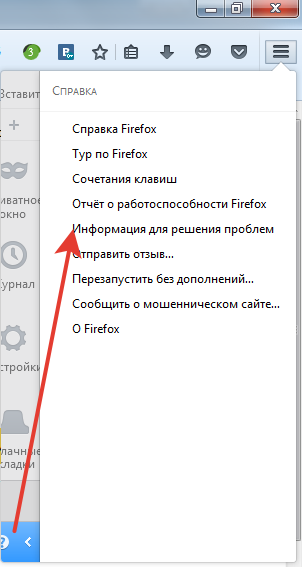
Varsayılan ayarları geri yüklemek için, kullanıcının dizinindeki prefs.js dosyasını bulup silin. Silmeden yapabilirsiniz: dosyayı "eski" (prefs.jsOLD) kelimesini ekleyerek yeniden adlandırmanız yeterlidir. Yani kurtardın yedek kopyaGerekirse sıfırlama işleminden sonra kaybedilen ayarları geri yükleme olanağı sağlar. 
Profil klasöründe prefs adı verilen birkaç veri varsa, hepsini silin veya yeniden adlandırın. Verileri profil klasöründen sildikten sonra tarayıcıyı başlatın. Yapılandırma dosyası yeniden oluşturulur, varsayılan ayarlar Firefox'ta ayarlanır.
